როგორ წაშალოთ ბრაუზერის ისტორია Android-ზე
Miscellanea / / November 28, 2021
თანამედროვე დღეებში და ეპოქაში თითქმის ყველაფერი ინახება (გაცნობიერებულად თუ გაუცნობიერებლად) ყველა ნივთზე, რომელსაც დისტანციურად შეიძლება ეწოდოს ტექნიკური პროდუქტი. ეს მოიცავს ჩვენს კონტაქტებს, პირად შეტყობინებებს და ელფოსტას, დოკუმენტებს, სურათებს და ა.შ.
როგორც მოგეხსენებათ, ყოველ ჯერზე, როცა ააქტიურებთ თქვენს ბრაუზერს და ეძებთ რაიმეს, ის იწერება და ინახება ბრაუზერის ისტორიაში. შენახული ქვითრები, როგორც წესი, გამოსადეგია, რადგან ისინი ხელს უწყობენ საიტების ხელახლა ჩატვირთვას, მაგრამ არის გარკვეული სიტუაციები, როდესაც შეიძლება მოისურვოთ (ან თუნდაც დაგჭირდეთ) მათი დათვალიერების მონაცემების გასუფთავება.
დღეს, ამ სტატიაში, ჩვენ განვიხილავთ თემას, თუ რატომ უნდა იფიქროთ თქვენი ბრაუზერის ისტორიისა და მონაცემების წაშლაზე თქვენს Android ტელეფონზე.
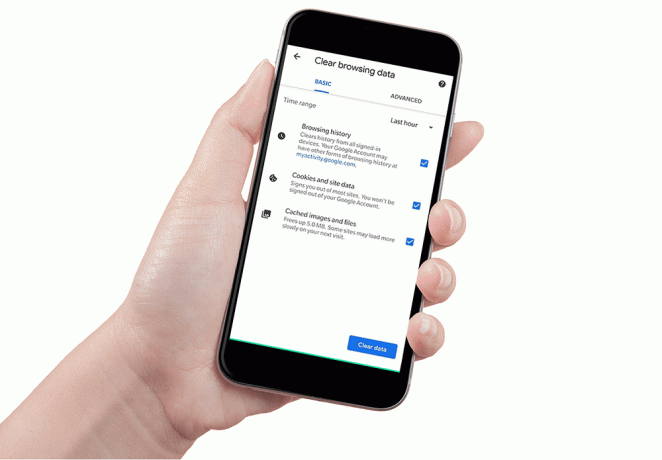
რატომ უნდა წაშალოთ ბრაუზერის ისტორია?
მაგრამ პირველ რიგში, რა არის ბრაუზერის ისტორია და რატომ ინახება იგი მაინც?
ყველაფერი, რასაც ონლაინ აკეთებთ, თქვენი ბრაუზერის ისტორიის ნაწილია, მაგრამ უფრო კონკრეტულად რომ ვთქვათ, ეს არის მომხმარებლის მიერ ნანახი ყველა ვებ გვერდის სია, ისევე როგორც ყველა მონაცემი ვიზიტთან დაკავშირებით. ვებ ბრაუზერის ისტორიის შენახვა დაგეხმარებათ გააუმჯობესოთ თქვენი საერთო ონლაინ გამოცდილება. ეს უფრო რბილს, სწრაფს და ამარტივებს ამ საიტების ხელახლა მონახულებას.
ვებგვერდის ისტორიასთან ერთად, არის რამდენიმე სხვა ელემენტი, როგორიცაა ქუქიები და ქეშები, რომლებიც ასევე ინახება. ქუქი-ფაილები დაგეხმარებათ თვალყური ადევნოთ იმას, რასაც აკეთებთ ინტერნეტში, რაც სერფინგს აჩქარებს და უფრო პერსონალიზებულს ხდის, მაგრამ ასევე შეიძლება ხანდახან ოდნავ უხერხულად შეგაწუხოთ. მაღაზიების შესახებ ბევრი მონაცემი შეიძლება გამოყენებულ იქნას თქვენს წინააღმდეგ; ამის მაგალითია ის წყვილი წითელი სირბილის ფეხსაცმელი, რომელიც თხუთმეტი დღის შემდეგ შევამოწმე ამაზონზე, რომელიც მომყვებოდა ჩემს ფეისბუქზე.
ქეში აჩქარებს ვებ გვერდების ჩატვირთვას, მაგრამ ასევე დიდ ადგილს იკავებს თქვენს მოწყობილობაზე გრძელვადიან პერსპექტივაში, რადგან ის ნელ-ნელა ივსება უსარგებლო მასალებით. ინფორმაციის შენახვა, როგორიცაა ანგარიშის პაროლები საჯარო სისტემებზე, პრობლემურია, რადგან ყველას და ყველას, ვინც იყენებს სისტემას მას შემდეგ, შეუძლია ადვილად წვდომა თქვენს ანგარიშებზე და ისარგებლოს მათგან.
ბრაუზერის ისტორიის წაშლას შეიძლება ჰქონდეს ნულიდან უზარმაზარ ზეგავლენა თქვენს ონლაინ აქტივობაზე იმისდა მიხედვით, თუ როგორ აკეთებთ ამას. სხვისი სისტემაზე სერფინგი ეხმარება ადამიანებს შეიჭრას თქვენს კონფიდენციალურობაში და მოიწვიოს განსჯა, რაც განსაკუთრებით მნიშვნელოვანია, თუ თინეიჯერი ბიჭი ხართ, რომელიც იყენებთ თქვენი დის ლეპტოპს მარტოხელა პარასკევს საღამოს.
გარდა ამისა, სანამ თქვენი დათვალიერების ისტორია დაგეხმარებათ შექმნათ თქვენი ონლაინ პროფილი, რომელიც შეიცავს რას აკეთებთ ინტერნეტში, როგორ აკეთებთ ამას და რამდენ ხანს აკეთებთ ამას; მისი დროდადრო გასუფთავება არსებითად ჰგავს გადატვირთვის ღილაკზე დაჭერას და ინტერნეტის თავიდან დაწყებას.
შინაარსი
- როგორ წაშალოთ ბრაუზერის ისტორია Android-ზე
- 1. ბრაუზერის ისტორიის გასუფთავება Google Chrome-ზე
- 2. წაშალეთ ბრაუზერის ისტორია Firefox-ზე
- 3. ბრაუზერის ისტორიის გასუფთავება ოპერაზე
- პროფესიონალური რჩევა: გამოიყენეთ ინკოგნიტო რეჟიმი ან პირადი დათვალიერება
როგორ წაშალოთ ბრაუზერის ისტორია Android-ზე
მიუხედავად იმისა, რომ Android-ის მომხმარებლებისთვის ხელმისაწვდომია ბრაუზერის უამრავი ვარიანტი, უმეტესობა ერთსა და იმავე სამს იცავს, კერძოდ, Google Chrome, Opera და Firefox. ამ სამს შორის Chrome არის უნივერსალურად გამოყენებული და ყველაზე პოპულარულია შორეული ხედვით, რადგან ის ნაგულისხმევია Android მოწყობილობების უმეტესობისთვის. თუმცა, ბრაუზერის ისტორიისა და მასთან დაკავშირებული მონაცემების წაშლის პროცედურა იდენტურია პლატფორმის ყველა ბრაუზერზე.
1. ბრაუზერის ისტორიის გასუფთავება Google Chrome-ზე
1. განბლოკეთ თქვენი ანდროიდის მოწყობილობა, გადაფურცლეთ ზემოთ აპის უჯრის გასახსნელად და მოძებნეთ Google Chrome. აღმოჩენის შემდეგ დააჭირეთ აპლიკაციის ხატულას გასახსნელად.
2. შემდეგი, შეეხეთ სამი ვერტიკალური წერტილი, რომელიც მდებარეობს ზედა მარჯვენა კუთხეში განაცხადის ფანჯრიდან.
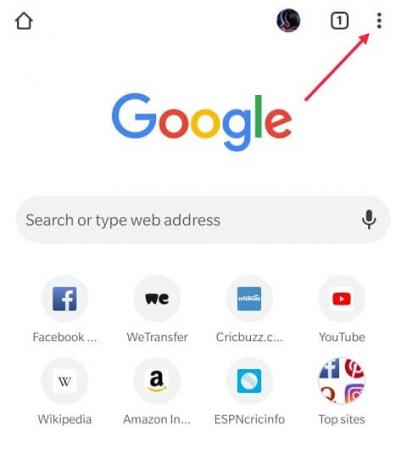
3. შემდეგი ჩამოსაშლელი მენიუდან აირჩიეთ "პარამეტრები" გაგრძელება.
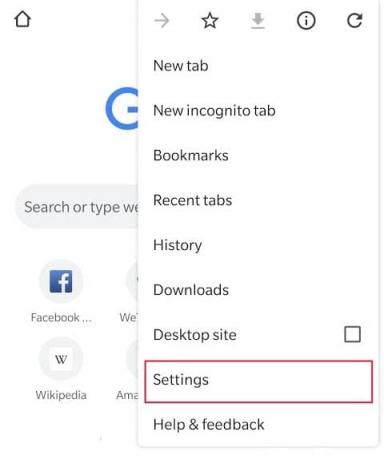
4. საპოვნელად გადაახვიეთ პარამეტრების მენიუში "კონფიდენციალურობა" გაფართოებული პარამეტრების ეტიკეტის ქვეშ და დააწკაპუნეთ მასზე.
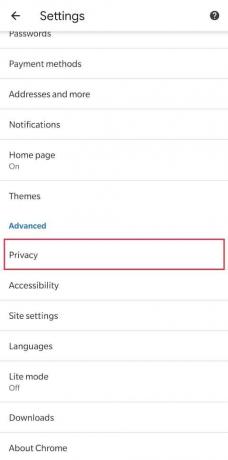
5. აქ, შეეხეთ „დათვალიერების მონაცემების გასუფთავება“ გაგრძელება.

6. შეგიძლიათ წაშალოთ მონაცემები გასული საათის, დღის, კვირის ან თქვენი ჩაწერილი დათვალიერების აქტივობის დაწყებიდან, რომელიც სამუდამოდ არის!
ამისათვის დააწკაპუნეთ ისარს მარჯვნივ "Დროის მონაკვეთი"

სანამ შეამოწმებთ ყველა ველს, მოდით ხელახლა გაგაცნობთ მენიუს ძირითად პარამეტრებს:
- დათვალიერების ისტორია არის ვებ გვერდების სია, რომელსაც მომხმარებელი ეწვია, ისევე როგორც მონაცემები, როგორიცაა გვერდის სათაური და ვიზიტის დრო. ეს გეხმარებათ ადვილად იპოვოთ ადრე მონახულებული საიტი. წარმოიდგინეთ, თუ თქვენ იპოვნეთ მართლაც სასარგებლო ვებსაიტი თემის შესახებ თქვენი შუალედური კურსის განმავლობაში, შეგიძლიათ მარტივად იპოვოთ იგი თქვენს ისტორიაში და მიმართოთ მას თქვენი ფინალის დროს (თუ არ გაქვთ გასუფთავებული ისტორია).
- ბრაუზერის ქუქიები უფრო სასარგებლოა თქვენი ძიების გამოცდილებისთვის, ვიდრე თქვენი ჯანმრთელობისთვის. ეს არის პატარა ფაილები, რომლებიც ინახება თქვენს სისტემაში თქვენი ბრაუზერის მიერ. მათ შეუძლიათ შეინახონ სერიოზული ინფორმაცია, როგორიცაა თქვენი სახელები, მისამართები, პაროლები და საკრედიტო ბარათის ნომრები, რაც თქვენ ჩადეთ თქვენს კალათაში დილის 2 საათზე. ნამცხვრები ზოგადად სასარგებლოა და აძლიერებს თქვენს გამოცდილებას, გარდა იმ შემთხვევისა, როდესაც ისინი არიან „მავნე“. მავნე ქუქი-ფაილები, როგორც მათი სახელიდან ჩანს, შეიძლება ზიანი მიაყენოს, მათი გამოყენება შესაძლებელია თქვენი ონლაინ აქტივობის შესანახად და თვალყურის დევნებისთვის. როგორც კი საკმარისი ინფორმაცია იქნება, ამ მონაცემებს ყიდის სარეკლამო კომპანიებს.
- ქეში არის დროებითი შენახვის ადგილი, სადაც ინახება ვებსაიტის მონაცემები. ეს მოიცავს ყველაფერს HTML ფაილებიდან ვიდეოს ესკიზებამდე. ეს ამცირებს გამტარუნარიანობა ეს ჰგავს ვებგვერდის ჩატვირთვაზე დახარჯულ ენერგიას და განსაკუთრებით სასარგებლოა, როცა ნელი ან შეზღუდული ინტერნეტ კავშირი გაქვთ.
მოდი ვისაუბროთ გაფართოებული პარამეტრები მდებარეობს ძირითადი პარამეტრების მარჯვნივ. ეს მოიცავს ზემოთ ნახსენებ სამს, ასევე რამდენიმე არც ისე რთულ, მაგრამ თანაბრად მნიშვნელოვანს:

- შენახული პაროლები არის ყველა მომხმარებლის სახელის სია და ბრაუზერში შენახული პაროლები. თუ არ გაქვთ ერთი და იგივე პაროლი და მომხმარებლის სახელი ყველა ვებსაიტისთვის (რასაც ჩვენ კატეგორიულად ვეწინააღმდეგებით) და არ გაქვთ მეხსიერება ყველა მათგანის დასამახსოვრებლად, მაშინ ბრაუზერი ამას აკეთებს თქვენთვის. ძალიან სასარგებლოა ხშირად მონახულებული საიტებისთვის, მაგრამ არა იმ საიტისთვის, რომელსაც შეუერთდით მხოლოდ მათი პირველი 30 დღის უფასო საცდელი პროგრამისთვის და დაგავიწყდათ.
- ავტომატური შევსების ფორმა გეხმარებათ, რომ მეოთხედ არ აკრიფოთ თქვენი სახლის მისამართი თქვენს მეთორმეტე განაცხადის ფორმაში. თუ იყენებთ საჯარო კომპიუტერს, როგორიცაა ადგილი, სადაც მუშაობთ, მაშინ ამ ინფორმაციაზე წვდომა ყველას შეუძლია და მისი ბოროტად გამოყენება.
- საიტის პარამეტრები არის პასუხები ვებსაიტის მიერ თქვენს მდებარეობაზე, კამერაზე, მიკროფონზე და სხვაზე წვდომის მოთხოვნებზე. მაგალითად, თუ ნებას მისცემ Facebook-ს ჰქონდეს წვდომა თქვენს გალერეაზე, რათა განათავსოს სურათები პლატფორმაზე. ამის წაშლა ყველა პარამეტრს გადააყენებს ნაგულისხმევ პარამეტრს.
7. მას შემდეგ რაც გადაწყვეტთ რა უნდა წაშალოთ, დააჭირეთ ლურჯ ღილაკს ეკრანის ბოლოში, რომელიც კითხულობს "მონაცემების გასუფთავება".
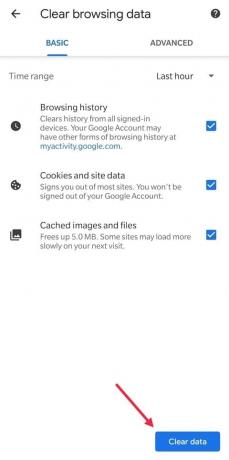
8. გამოჩნდება pop-up, რომელიც მოგთხოვთ ხელახლა დაადასტუროთ თქვენი გადაწყვეტილება, დააჭირეთ "გასუფთავება", ცოტა ხანს დაელოდე და კარგად წახვალ!

2. წაშალეთ ბრაუზერის ისტორია Firefox-ზე
1. იპოვნეთ და გახსენით Firefox ბრაუზერი თქვენს ტელეფონზე.
2. შეეხეთ სამი ვერტიკალური წერტილი მდებარეობს ზედა მარჯვენა კუთხეში.
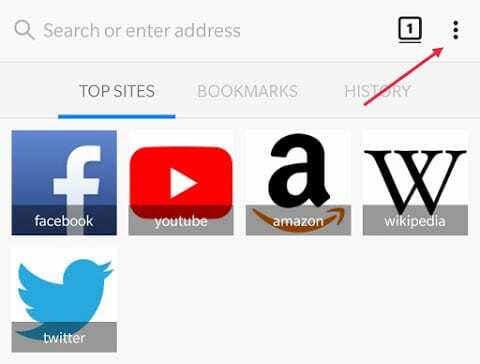
3. აირჩიეთ ”პარამეტრები” ჩამოსაშლელი მენიუდან.
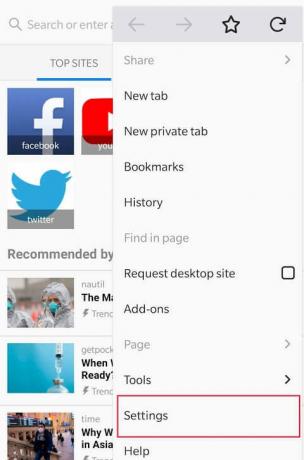
4. პარამეტრების მენიუდან აირჩიეთ "კონფიდენციალურობა" წინ წასასვლელად.

5. მონიშნეთ ყუთი, რომელიც მდებარეობს გვერდით „პირადი მონაცემების გასუფთავება გასვლისას“.
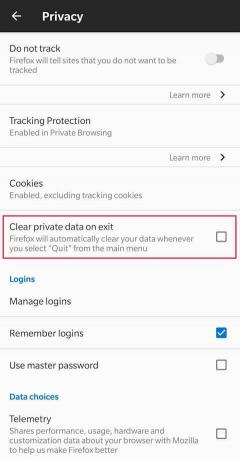
6. ველის მონიშვნის შემდეგ, იხსნება ამომხტარი მენიუ, რომელიც გთხოვთ აირჩიოთ რომელი მონაცემები უნდა წაშალოთ.
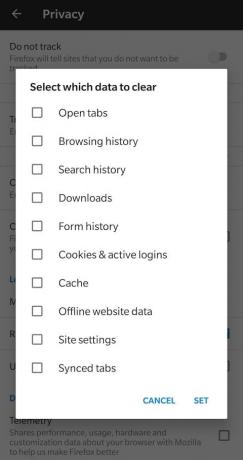
სანამ გაგიჟდებით და შეამოწმებთ ყველა ველს, მოდით სწრაფად გავიგოთ, რას ნიშნავს ისინი.
- შემოწმება გახსენით ჩანართები ხურავს ყველა ჩანართს, რომელიც ამჟამად ღიაა ბრაუზერში.
- ბრაუზერის ისტორია არის ყველა იმ ვებსაიტის ჩამონათვალი, რომელიც მან წარსულში მოინახულა.
- ძიების ისტორია შლის ძიების ინდივიდუალურ ჩანაწერებს საძიებო წინადადებების ველიდან და არ ერევა თქვენს რეკომენდაციებს. მაგალითად, როდესაც აკრიფებთ "P-O"-ს, თქვენ აღმოჩნდებით უვნებელი ნივთებით, როგორიცაა პოპკორნი ან პოეზია.
- ჩამოტვირთვები არის ყველა ფაილის სია, რომელიც ჩამოტვირთეთ ბრაუზერიდან.
- ფორმის ისტორია მონაცემები ეხმარება ონლაინ ფორმების სწრაფად და ავტომატურად შევსებაში. მასში შედის მისამართი, ტელეფონის ნომრები, სახელები და ა.შ.
- ქუქიები და ქეში იგივეა, რაც ადრე იყო ახსნილი.
- ოფლაინ ვებსაიტის მონაცემები არის კომპიუტერში შენახული ვებსაიტების ფაილები, რომლებიც დათვალიერების საშუალებას იძლევა მაშინაც კი, როცა ინტერნეტი მიუწვდომელია.
- საიტის პარამეტრები არის ნებართვა გაცემული ვებსაიტზე. ეს მოიცავს ვებსაიტს თქვენს კამერაზე, მიკროფონსა თუ მდებარეობაზე წვდომის უფლებას, მათი წაშლა მათ ნაგულისხმევად აყენებს.
- სინქრონიზებული ჩანართები არის ჩანართები, რომლებიც გახსნილია Firefox-ში სხვა მოწყობილობებზე. მაგალითად: თუ თქვენ გახსნით რამდენიმე ჩანართს თქვენს ტელეფონში, შეგიძლიათ ნახოთ ისინი თქვენს კომპიუტერში სინქრონიზებული ჩანართების საშუალებით.
7. მას შემდეგ რაც დარწმუნდებით თქვენს არჩევანში დააწკაპუნეთ "დაყენება".
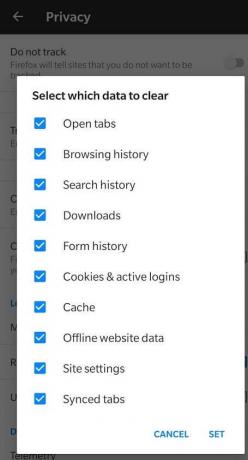
დაბრუნდით მთავარ მენიუში და დატოვეთ აპლიკაცია. გასვლის შემდეგ, წაშლილი ყველა მონაცემი წაიშლება.
3. ბრაუზერის ისტორიის გასუფთავება ოპერაზე
1. Გააღე ოპერის აპლიკაცია.
2. შეეხეთ წითელი "O" ოპერის ხატულა მდებარეობს ქვედა მარჯვენა მხარეს.
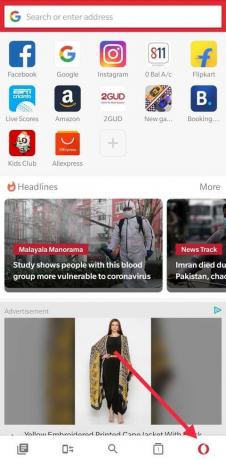
3. ამომხტარი მენიუდან გახსენით "პარამეტრები" გადაცემათა კოლოფის ხატულაზე დაჭერით.
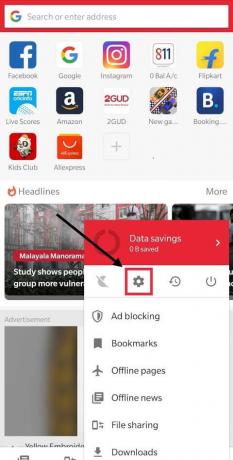
4. აირჩიე „დათვალიერების მონაცემების გასუფთავება…“ ზოგადი განყოფილებაში განთავსებული ვარიანტი.
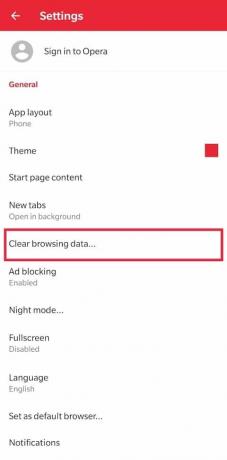
5. ა ამომხტარი მენიუ Firefox-ის მსგავსი, გაიხსნება და ითხოვს მონაცემების წაშლას. მენიუში შედის ისეთი ელემენტები, როგორიცაა შენახული პაროლები, დათვალიერების ისტორია და ქუქიები; ეს ყველაფერი ადრე იყო ახსნილი. თქვენი საჭიროებიდან და მოთხოვნებიდან გამომდინარე, გააკეთეთ თქვენი არჩევანი და მონიშნეთ შესაბამისი ველები.
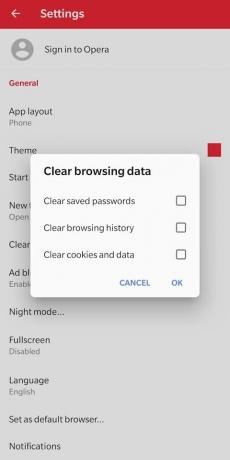
6. როდესაც გადაწყვეტილებას მიიღებთ, დააჭირეთ "ᲙᲐᲠᲒᲘ" თქვენი ბრაუზერის ყველა მონაცემის წაშლა.
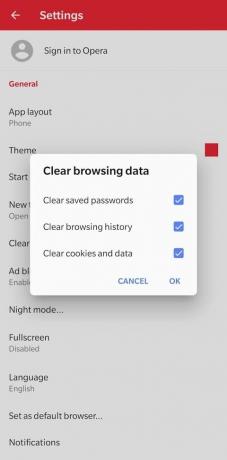
პროფესიონალური რჩევა: გამოიყენეთ ინკოგნიტო რეჟიმი ან პირადი დათვალიერება
Შენ უნდა გახსენით თქვენი ბრაუზერი პირადი დათვალიერების რეჟიმში რომელიც ქმნის დროებით სესიას, რომელიც იზოლირებულია ბრაუზერის ძირითადი სესიისა და მომხმარებლის მონაცემებისგან. აქ ისტორია არ არის შენახული და სესიასთან დაკავშირებული მონაცემები, მაგალითად, ქუქიები და ქეში წაიშლება სესიის დასრულებისას.
თქვენი ისტორიიდან არასასურველი შინაარსის (მოზარდების ვებსაიტების) დამალვის უფრო პოპულარული გამოყენების გარდა, მას უფრო პრაქტიკული გამოყენებაც აქვს (როგორიცაა სისტემების გამოყენება, რომლებიც თქვენი არ არის). როდესაც შედიხართ თქვენს ანგარიშში სხვისი სისტემიდან, არის შანსი, რომ შემთხვევით შეინახოთ თქვენი დეტალები, ან თუ გსურთ გამოიყურებოდეს ახალი ვიზიტორი ვებსაიტზე და მოერიდეთ ქუქი-ფაილებს, რომლებიც გავლენას ახდენენ ძიების ალგორითმზე (ქუქიების თავიდან აცილება განსაკუთრებით სასარგებლოა სამოგზაურო ბილეთების დაჯავშნისას და სასტუმროები).
ინკოგნიტო რეჟიმის გახსნა მარტივი 2 ეტაპიანი პროცესია და გრძელვადიან პერსპექტივაში ძალიან სასარგებლოა:
1. Chrome ბრაუზერში, შეეხეთ სამი ვერტიკალური წერტილი მდებარეობს ზედა მარჯვენა მხარეს.

2. ჩამოსაშლელი მენიუდან აირჩიეთ „ახალი ინკოგნიტო ჩანართი“.
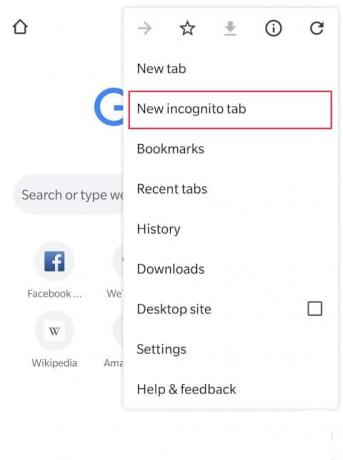
ვიოლა! ახლა, მთელი თქვენი ონლაინ აქტივობა დამალულია ცნობისმოყვარე თვალებისგან და შეგიძლიათ თავიდან დაიწყოთ ყოველ ჯერზე ინკოგნიტო რეჟიმის გამოყენებით.
(გაფრთხილება: თქვენი დათვალიერების აქტივობა არ არის სრულიად უხილავი და პირადი ინკოგნიტო რეჟიმში შეიძლება თვალყური ადევნოს სხვა ვებსაიტებს ან მათ ინტერნეტ სერვისის პროვაიდერს (ISP), მაგრამ არა საშუალო ცნობისმოყვარე ჯო.)
რეკომენდებულია:
- ყოველთვის ჩართეთ ვებ ბრაუზერი პირადი დათვალიერების რეჟიმში ნაგულისხმევად
- როგორ გამოვიყენოთ ინკოგნიტო რეჟიმი Android-ზე
- შეასწორეთ Google Play Music Keeps Crashing
ეს ასეა, იმედი მაქვს, რომ ზემოთ მოცემული სახელმძღვანელო გამოგადგებათ და შეძელით წაშალეთ ბრაუზერის ისტორია თქვენს Android მოწყობილობაზე. მაგრამ თუ თქვენ ჯერ კიდევ გაქვთ რაიმე შეკითხვა ამ გაკვეთილთან დაკავშირებით, მოგერიდებათ ჰკითხოთ მათ კომენტარების განყოფილებაში.



